3Dmax 中的材质怎么调?
我们在使用3Dmax软件建好模型后,都要给模型附上材质让模型更加形象生动。今天我们就来了解下3Dmax如何设置材质中的一种代表——木材材质。
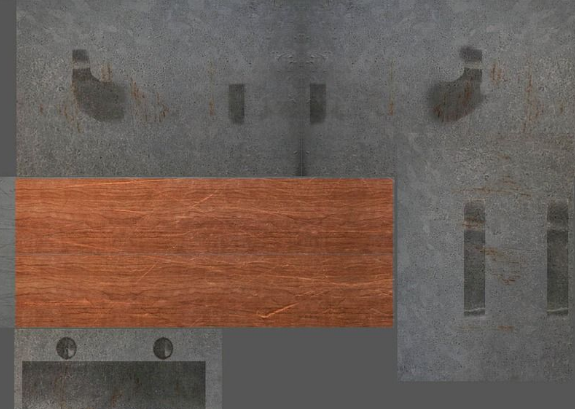
首先来看看3dMAX材质参数:
反射--25-35;高光--0.7;模糊反射--0.8
细分--12;Blur--0.1加凹凸;Burmp30改为5;复制一个贴图给Burmp。
各种常用材质的调整:
1、亮光木材 :漫射:贴图 反射:35灰 高光:0.8
亚光木材 : 漫射:贴图 反射:35灰 高光:0.8 光泽(模糊):0.85
2、镜面不锈钢:漫射:黑色 反射:255灰
亚面不锈钢:漫射:黑色 反射:200灰 光泽(模糊):0.8
拉丝不锈钢:漫射:黑色 反射:衰减贴图(黑色部分贴图) 光泽(模糊):0.8
3、陶器: 漫射:白色 反射:255 菲涅耳
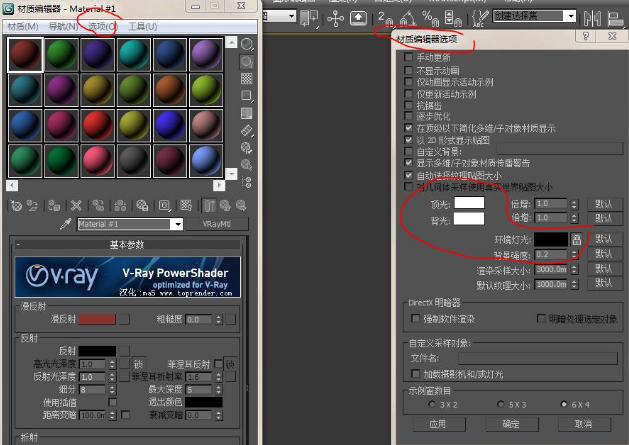
实操教程:
1.打开3Dmax2012软件,点击【创建】-【几何体】-【长方体】,在作图区域绘制一个长方体模型,并按图示设置好模型的大小参数。
点击【材质编辑器】,设置一个白色材质球并附加给模型。
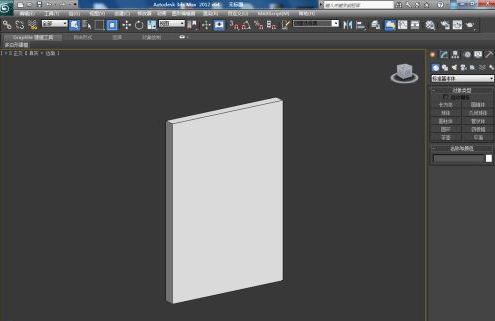
2.选中模型,点击鼠标右键【转换为】-【转换为可编辑多边形】。点击右边工作区中的【线】图标,框选模型中的所有线后,点击鼠标右键【切角】。按图示设置好切角的各个参数。
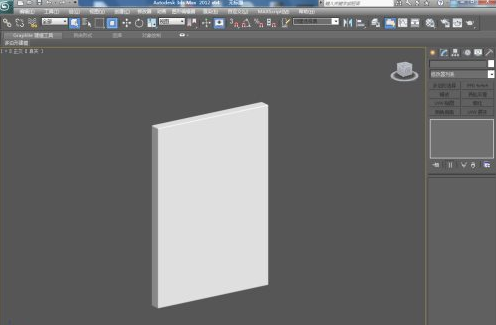
3.点击【渲染】-【渲染设置】,弹出渲染设置框。点击【指定渲染器】-产品级【…】-【Vary-Adv2.10.01】调出vary渲染器。
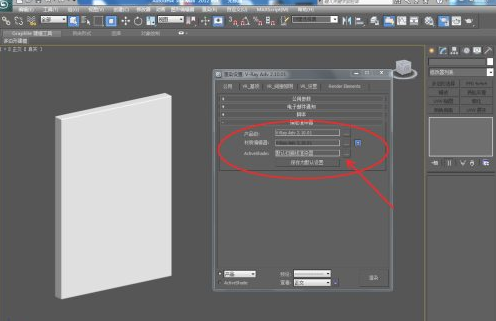
4.点击【材质编辑器】,弹出材质编辑器设置框,点击【standard】-【VAryMlt】设置一个Vary材质球,按图示参数设置一个木材材质。
点击漫反射右边的小方框,添加一张木纹材质贴图,完成后将材质球附加给模型。

5.完成材质附加后,点击【UVW贴图】,勾选长方体,按图示设置好长宽高参数。点击右边工作区中的【Gizmo】对UVW贴图进行调整,完成后点击【渲染】渲染出图即可。
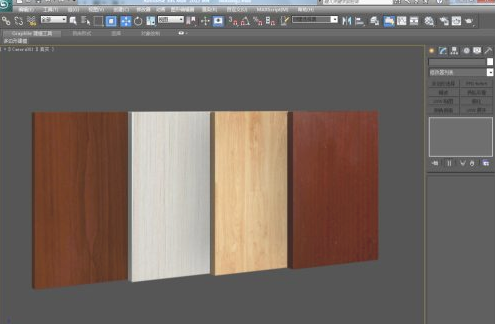
好啦,今天的教程到这里就介绍啦,掰掰~

转载声明:本文来源于网络,不作任何商业用途。
全部评论


暂无留言,赶紧抢占沙发
热门资讯

3D建模私活接单APP和网站有哪些?

学员采访丨时隔半年,模型班优秀学员再出佳作!...

这款游戏一上线,能忍住不玩算我输!

成长帖丨组团开黑?小姐姐已经在做游戏模型了...

游戏建模接单平台有哪些?
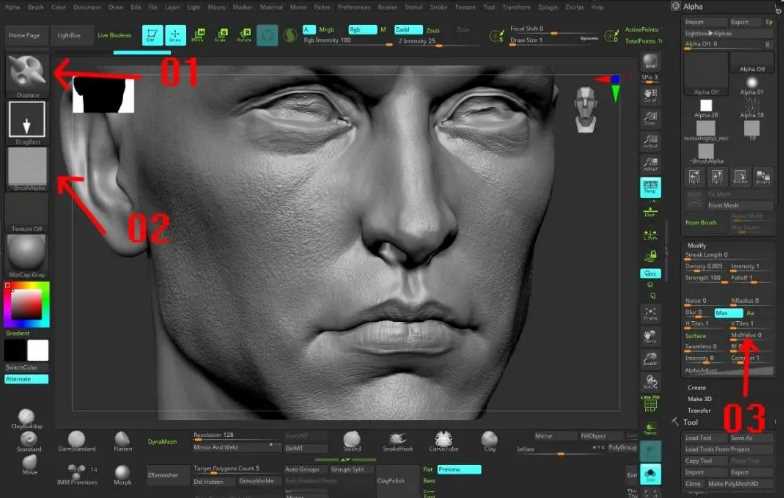
高精度次世代角色《黑暗骑士》的制作流程

白膜有什么作用?3Dmax 白膜渲染教程!

3dmax渲染要学多长时间?

建模师的职业寿命有多久?








